Код помилки 0x000001F7 зазвичай з’являється під час запуску Microsoft Store у Windows 10. Після виникнення помилки це заважає користувачам отримувати доступ та завантажувати нові програми, а також оновлювати існуючі програми. Повідомлення про помилку відображається нижче:
“Спробуйте ще раз. Щось трапилось на нашому кінці. Трохи почекання може допомогти ".
Це пропонує користувачеві або повідомити про проблему, або оновити сторінку.
Причини цієї помилки можуть бути різними, наприклад конфлікти магазину Microsoft із встановленими програмами, проблеми із сервером, невідповідність дат між сервером та системою, атаки шкідливого програмного забезпечення або пошкодження компонентів магазину. Атаки шкідливого програмного забезпечення можуть впливати на функціонування різних програм, включаючи Microsoft Store. Щоб бути впевненим, що помилка не пов’язана зі шкідливим програмним забезпеченням, рекомендується встановити та запустити повне сканування антивірусної системи.
Ми зібрали кілька методів, щоб виправити цю помилку. Як правило, ця помилка є тимчасовою і може бути усунена
перезавантаження системи або чекаючи якийсь час щоб перевірити, чи проблема вирішується сама собою. Однак якщо проблема не зникає навіть після випробування цих двох методів, виконайте наведені нижче рішення, щоб вирішити проблему.Виправлення 1. Запустіть засіб усунення несправностей Windows
Microsoft збирає діагностичні дані від користувачів Windows 10 для пошуку та вирішення проблем. Ці відомі проблеми зберігаються у засобі вирішення проблем, який допомагає Windows 10 автоматично шукати та виправляти відомі проблеми.
1. Натисніть Клавіша Windows + I щоб відкрити Налаштування вікно.
2. Виберіть Оновлення та безпека у Налаштуваннях.
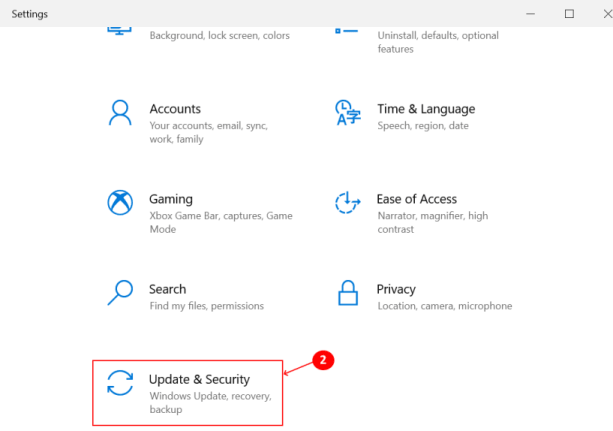
3. У списку доступних опцій виберіть Усунення несправностей.
4. Виберіть Додаткові засоби усунення несправностей посилання доступне в розділі Усунення несправностей.
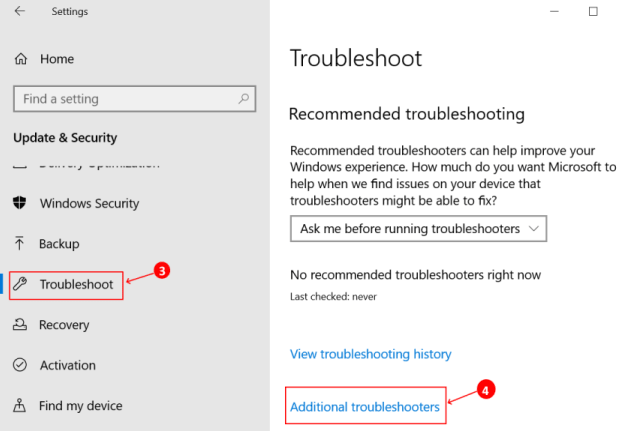
5. Прокрутіть униз екрана вниз, виберіть Програми магазину Windows для усунення проблем, які перешкоджають належній роботі програм Windows Store.
6. Натисніть на Запустіть засіб усунення несправностей.
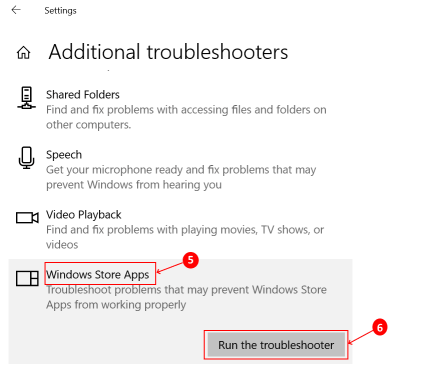
7. Засіб усунення несправностей починає працювати, щоб виявити будь-які проблеми. Зачекайте деякий час, поки він не виявить проблему, а потім дотримуйтесь інструкцій на екрані, щоб усунути цю проблему.
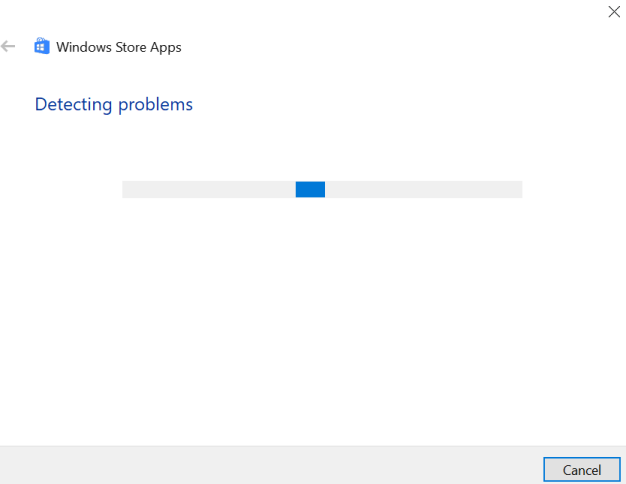
Виправлення 2 - Скиньте Microsoft Store через Налаштування
1. Відкрийте Налаштування вікно за допомогою Клавіша Windows + I ярлик.
2. В Налаштування, виберіть Програми шукати програму, яка спричиняє проблему, та скинути її.
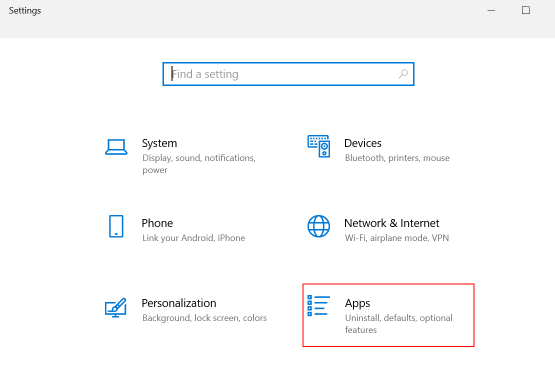
3. Натисніть на Додатки та функції а потім шукати Магазин Microsoft у вікні пошуку праворуч.
4. Коли вибрано Microsoft Store, Розширені опції можна побачити. Клацніть на ньому, щоб відкрити нове вікно з деталями програми.
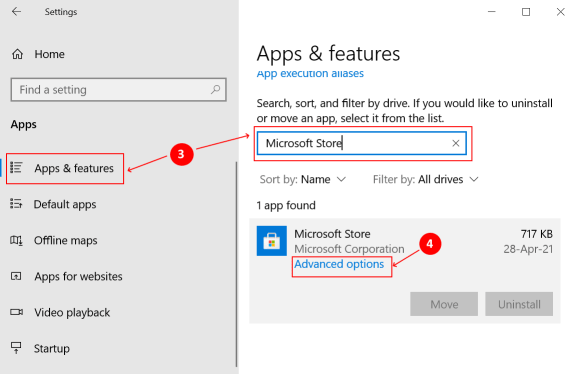
5. У новому вікні прокрутіть вниз, щоб знайти Скинути варіант. Клацніть на Скинути для очищення даних програми.
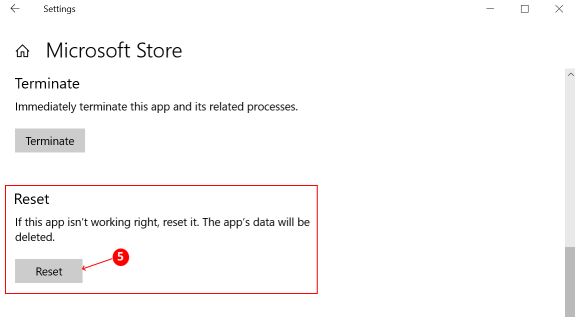
Перезапустіть систему та перевірте Microsoft Store на предмет встановлення / оновлення програм.
Виправлення 3 - Очистити кеш магазину вручну
1. Відкрийте Біжи , використовуючи Клавіша Windows + R ярлик.
2. Тип wsreset.exe і натисніть на гаразд.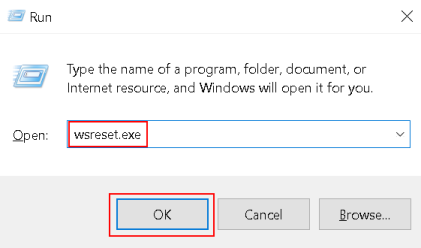
3. Відкриється вікно командного рядка. Через деякий час відкриється Магазин Microsoft. Тепер ви можете спробувати встановити або оновити програми та перевірити, чи вони працюють.
Виправлення 4 - Перевстановіть магазин за допомогою Powershell
1. Відкрийте меню "Потужний користувач" за допомогою Клавіша Windows + X ярлик.
2. Натисніть A на клавіатурі, щоб запустити Powershell в режимі адміністратора.
3. Введіть команду нижче в консолі Powershell і натисніть Enter.
Get-AppxPackage -allusers Microsoft. Магазин Windows | Foreach {Add-AppxPackage. -DisableDevelopmentMode -Реєстрація "$ ($. InstallLocation) \\ AppXManifest.xml"}
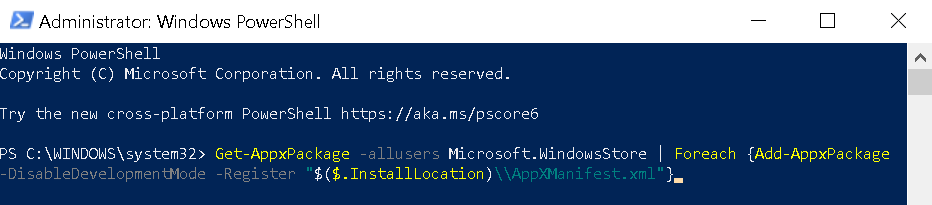
4. Перезапустіть систему після виконання команди та спробуйте відкрити Магазин, щоб перевірити, чи помилка не зникає.
Виправлення 5 - Попередня дата та час у вашій системі
1. У правому нижньому кінці панелі завдань клацніть правою кнопкою миші Дата і час відображається.
2. У спливаючому списку меню виберіть Налаштуйте дату / час щоб відкрити Налаштування дати та часу Вікно.
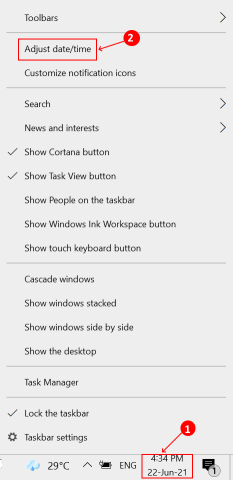
3. На панелі дисплея з правого боку перемикайте Встановити час автоматично кнопку до вимкнено.
4. Під Встановіть дату та час вручну, натисніть на Зміна щоб змінити дату / час.
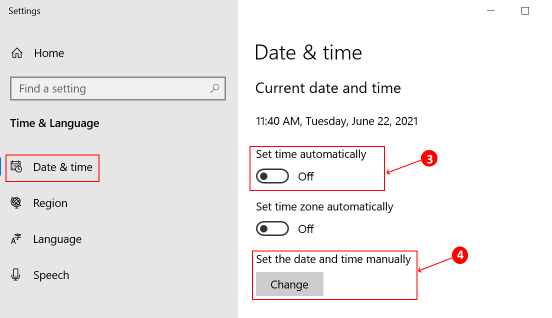
5. В Зміна дати та часу налаштування, встановіть дату на 3 дні тому, а потім натисніть на Зміна застосувати зміни.
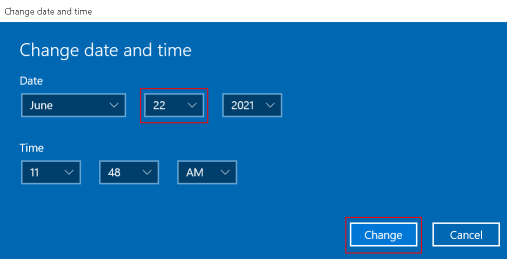
6. Перезавантажте перевірте, чи завантажується Microsoft Store без помилок.
7. Після цього закрийте Магазин. Поверніться до Налаштування дати та часу та переключіть Встановити час автоматично кнопку до Увімкнено.
Дякуємо, що прочитали цю статтю. Сподіваюся, це допомогло вирішити ваші проблеми.